Scorecard bearbeiten
Mit Scorecard bearbeiten können Sie bestehende Scorecards ändern, um sicherzustellen, dass die Bewertungen den aktuellen Anforderungen entsprechen. Während der Bearbeitung können Sie den Namen und die Beschreibung der Scorecard ändern, die Reihenfolge der Abschnitte anpassen, Abschnitte hinzufügen oder löschen und Bewertungskriterien hinzufügen oder entfernen. Sie können auch die Konfiguration der einzelnen Bewertungskriterien aktualisieren und den Bewertungsschlüssel ändern, um die aktualisierte Bewertungslogik oder die Beurteilungsstandards zu berücksichtigen.
- Wählen Sie eine Scorecard.
- Klicken Sie auf die Schaltfläche
 Scorecard bearbeiten.
Scorecard bearbeiten.
Nehmen Sie die gewünschten Einstellungen vor:
Legende | Option/Funktion | Beschreibung |
1 | Version | Die Version zeigt die Anzahl der Änderungen der Scorecard an. Durch Auswahl einer früheren Version kann eine zuvor erstellte Scorecard-Version wiederhergestellt werden.
|
2 | Name |
Wenn Sie Speichern klicken und eine Scorecard mit diesem Namen bereits existiert, erhalten Sie folgende Fehlermeldung:
|
3 | Beschreibung | Die Eingabe einer Beschreibung ist optional.
|
4 | Manuelle Auswertung / Automatisierte Auswertung | Wenn Sie eine neue Scorecard erstellen, ist die Voreinstellung immer manuell. Die Einstellung erfolgt über Umschalter.
Bei Wechsel dieser Einstellung werden ihre vorher definierten Parameter gelöscht.
|
5 | Scorecard elemente | Die Scorecard-Elemente stellen die strukturellen Komponenten einer Scorecard dar. Sie enthalten die definierten Abschnitte mit den jedem Abschnitt zugewiesenen Bewertungskriterien sowie die Konfigurationseinstellungen, die festlegen, wie diese Kriterien bewertet werden. Ausführlichere Informationen und Anweisungen finden Sie im Abschnitt Scorecard-Elemente weiter unten auf dieser Seite. Falls Sie einen neuen Abschnitt hinzufügen möchten, siehe Scorecard erstellen. |
6 | Scorecard Einstellungen | Die Scorecard Einstellungen definieren den Bewertungsschlüssel. Um das Bewertungsergebnis an die spezifischen Bedürfnisse anzupassen, können die einzelnen Bewertungsskalen angepasst werden. Entnehmen Sie detailliertere Informationen und Handlungsanweisungen im Abschnitt Scorecard Einstellungen im weiteren Verlauf auf dieser Seite. Falls Sie eine neue Bewertungsskala hinzufügen möchten, siehe Scorecard erstellen. |
Scorecard elemente
Die Scorecard-Elemente bilden den strukturellen Rahmen einer Scorecard. Sie bestehen aus den definierten Abschnitten und den ihnen zugeordneten Bewertungskriterien, einschließlich aller zugehörigen Konfigurationseinstellungen. Die verfügbaren Bewertungskriterien hängen von der gewählten Bewertungsart ab: manuell oder automatisch.
- Die manuelle Bewertung bietet nur die Neue QM-Frage, die manuell bewertet werden muss.
- Die automatisierte Bewertung bietet eine breitere Palette von Kriterien, einschließlich Pflichtansagen, AI Pflichtansagen, AI-Fragen, New QM Question (mit AI-Unterstützung) und manuelle Fragen (die innerhalb einer ansonsten AI-gesteuerten Bewertung manuell bewertet wird)
Jeder Abschnitt fasst relevante Kriterien zusammen, die zur Bewertung bestimmter Aspekte der Leistung von Agenten verwendet werden, z. B. Kommunikationsqualität, Compliance oder Problemlösungsfähigkeiten. Je nach den ausgewählten Kriterien kann die Bewertung als Ja/Nein-Frage oder als Punktevergabe konfiguriert werden, oder sie wird vom System automatisch als volle oder keine Punkte vergeben.
Nehmen Sie die gewünschten Einstellungen vor:
Legende | Option/Funktion | Beschreibung |
1 | Abschnitt | Ein Abschnitt kann mehrere Bewertungskriterien enthalten. Mit den Pfeilen können Sie die Reihenfolge der Abschnitte flexibel ändern.
Nehmen Sie die gewünschte Namensänderung für den Abschnitt vor. Falls Sie einen neuen Abschnitt hinzufügen möchten, siehe Scorecard erstellen. |
2 | Evaluation | Die verfügbaren Bewertungskriterien hängen von der gewählten Bewertungsart ab. Für Manuelle Auswertungen ist nur die manuelle Frage verfügbar. Für Automatisierte Auswertungen stehen folgende Kriterien zur Verfügung: Pflichtansagen, AI-Pflichtansagen, AI-Fragen, Neue QM-Frage und Manuelle Frage. Nehmen Sie die gewünschten Änderungen an den Bewertungskriterien in dem Abschnitt vor. Wenn Sie eine neue Bewertungsfrage hinzufügen möchten, siehe Scorecard erstellen. Achten Sie darauf, dass der Umschalter auf den richtigen Fragetyp eingestellt ist. |
Scorecard Einstellungen
Die Scorecard Einstellungen definieren den Bewertungsschlüssel. Um das Bewertungsergebnis an die spezifischen Bedürfnisse anzupassen, können die einzelnen Bewertungsskalen angepasst werden. Dazu gehören die Benennung der einzelnen Skalen, die Festlegung von Prozentbereichen und die Farbcodierung, um eine klare Visualisierung der Ergebnisse zu gewährleisten. Diese Einstellungen ermöglichen die Anpassung der Scorecard an spezifische Bewertungsanforderungen und -ziele. Sie können eine beliebige Anzahl von Bewertungsskalen hinzufügen und konfigurieren, um die Bewertung an Ihren Zielen auszurichten.
Nehmen Sie die gewünschten Einstellungen vor:
Legende | Option/Funktion | Beschreibung |
1 | Evaluation Scale | Zusätzliche Bewertungsskalen können bei Bedarf hinzugefügt werden, wie in der Tabelle unter Punkt 6 beschrieben. Die Evaluation Scale wird automatisch am Ende der Bewertungstabelle hinzugefügt. |
2 | Bewertungstabelle | Die Bewertungstabelle besteht im Standard aus 5 vordefinierten Bewertungen, die von Exzellent bis Schlecht reichen. Die Bewertungsskala wird in Prozent angegeben und kann durch das Vergeben von unterschiedlichen Farben visualisiert werden. Bevor Sie weitere Felder hinzufügen, prüfen Sie, ob die Standard-Bewertungstabelle auf Ihre Bedürfnisse angepasst werden kann. Bewertungsschlüssel Von % An% Farben
|
- Klicken Sie auf die Schaltfläche Speichern als neu, um eine neue Scorecard auf der Grundlage der aktuellen Scorecard-Einstellungen zu erstellen.
Klicken Sie auf die Schaltfläche Speichern , um die Eingaben zu speichern.
Klicken Sie auf die Schaltfläche Abbrechen , um die Eingaben zu verwerfen.



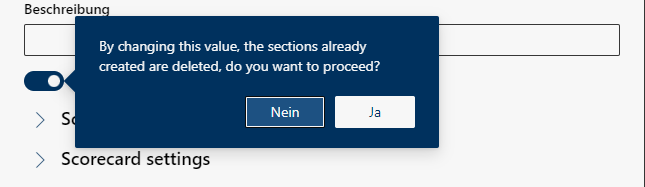
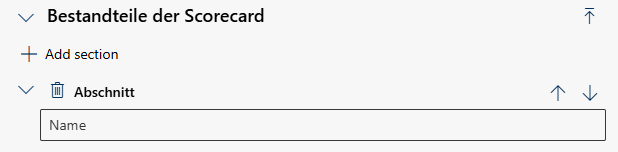
 Löschen
Löschen